一般来说,当我们需要关闭电脑时,通常会通过开始菜单里的关机选项来进行操作,但这样的方式略显繁琐。实际上,我们可以尝试在右键菜单里加入关机功能,接下来将以windows 10系统为例,向大家详细介绍如何在右键菜单中添加关机选项的具体步骤。

- 使用Win+R快捷键打开运行窗口,输入regedit进入注册表编辑器,定位至
HKEY_CLASSES_ROOT\DesktopBackground\Shell

- 接着在右侧创建一个新的“项”,将其命名为“关机”,并将右侧“默认”的值设为“关机”。随后,在这个新建的“关机”项下继续新建一个名为command的项,同时将右侧“默认”的值设置为:
Shutdown -s -f -t 00
- 如果想添加其他功能选项,只需按照上述方法操作,并在command项内设定不同的参数即可。例如:
注销:Shutdown -l
重启:Shutdown -r -f -t 00
锁屏:Rundll32 User32.dll,LockWorkStation
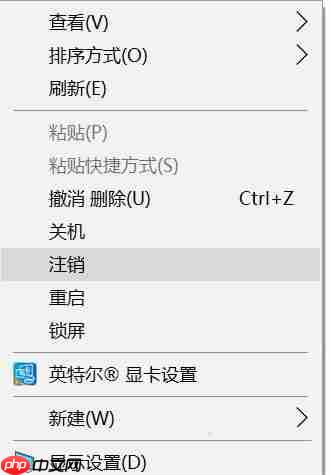
- 完成后退出当前账户或重启电脑,你会发现鼠标右键菜单已经出现了相应的选项。如果想移除这些新增的功能,只需按照之前找到的路径删除刚刚建立的注册表项即可。
以上就是关于在Windows 10系统下如何在右键菜单中添加关机选项的全部内容了,有兴趣的朋友可以根据上述步骤尝试操作一下。






























